Volgens velen de reden waarom mensen manieren zoeken hoe Xcode op Mac te verwijderen is dat het moeilijk te verwijderen is. Een van de krachtigste tools zijn die bedoeld zijn voor Mac-apparaten. Een van de grote nadelen van Xcode is dat dit programma veel schijfruimte in beslag zou nemen, en dit zou kunnen leiden tot fouten met betrekking tot het verlies van opslagruimte. Als het genoemde dilemma zich altijd voordoet, kun je het beste de Xcode op je Mac-computer verwijderen.
Als je geen idee hebt hoe je Xcode kunt verwijderen, gaan we het hebben over enkele van de methoden die we kunnen proberen, evenals de procedures en hulpmiddelen, zodat je verlicht zult zijn en wat gedachten hebt over dingen die je nodig hebt Te doen. Dus als je geïnteresseerd bent om alle ideeën op te doen die je in de toekomst nodig zou kunnen hebben, is het beter dat je dit schrijven voor het einde afmaakt.
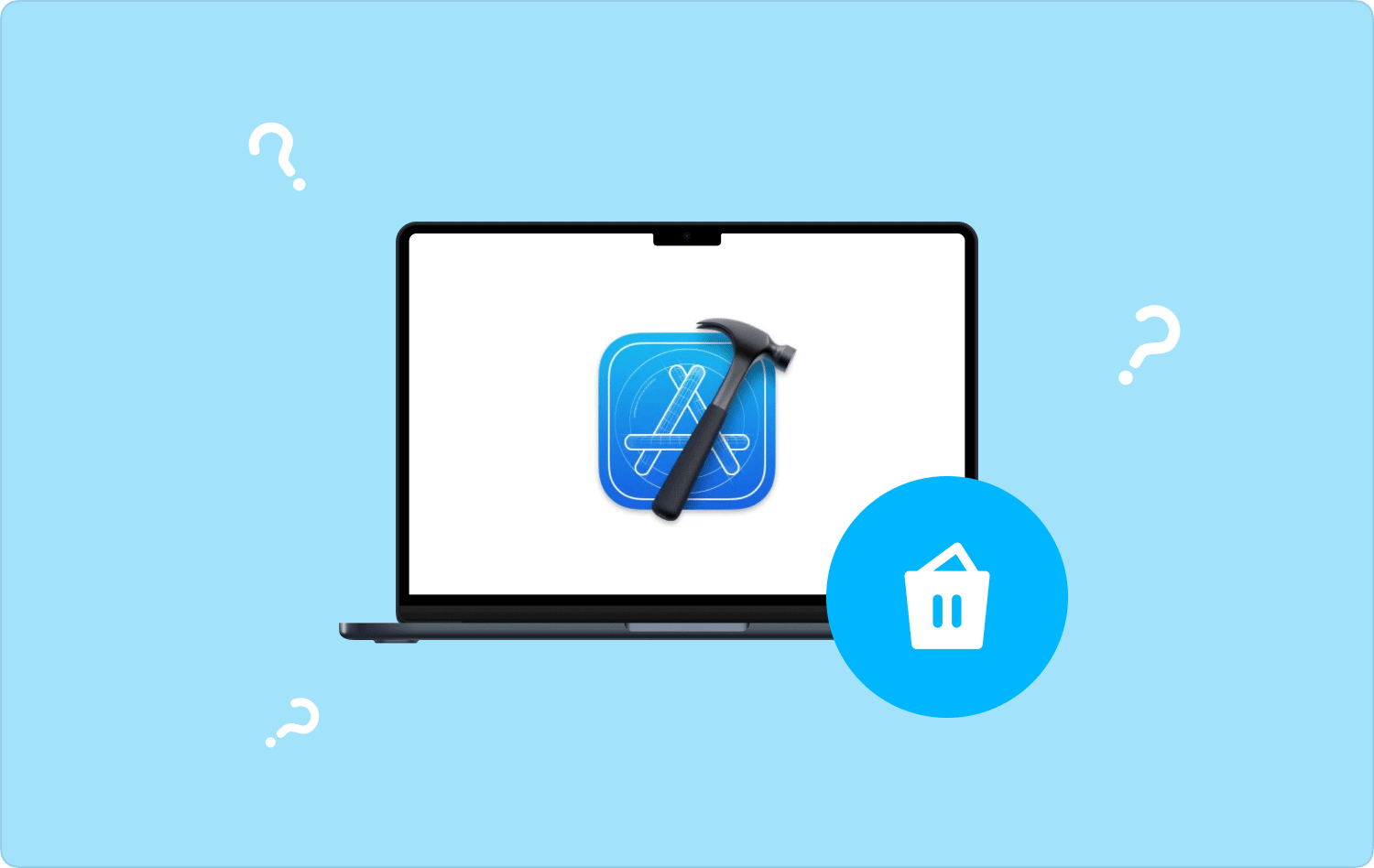
Deel #1: Hoe verwijderen we Xcode op Mac?Deel #2: Wat is de beste tool om Xcode op Mac te verwijderen?Samenvatting
Deel #1: Hoe verwijderen we Xcode op Mac?
Xcode is een van de programma's die door Apple zijn ontwikkeld om ontwikkelaars te helpen bij het faciliteren van de ontwikkeling van Mac- en iOS-apps. Dit kan worden gebruikt bij het schrijven van codes of testprogramma's, maar ook bij het bedenken of verbeteren van bestaande toepassingen.
Hoewel het met name als effectief en efficiënt wordt beschouwd, is het nadeel van Xcode de grote omvang, evenals alle tijdelijke ongewenste bestanden en cachebestanden die zijn gemaakt terwijl het programma werd uitgevoerd.
Hiermee kan een enorme hoeveelheid opslagruimte worden gebruikt door Xcode, en dat zou op de een of andere manier kunnen vertraag de snelheid van je Mac. Er wordt ook gezegd dat het moeilijk is om het van je Mac-computer te verwijderen, gelukkig hebben we enkele procedures verzameld die je kunt volgen om uit te voeren hoe je Xcode op Mac kunt verwijderen.
Hoe Xcode op Mac handmatig te verwijderen?
Hier zijn de stappen voor het handmatig verwijderen van Xcode. De stappen zijn eenvoudig, raadpleeg de onderstaande lijst:
- Open de Applicatiemap.
- Zoek naar Xcode en klik erop, en sleep het naar het pictogram van de prullenbak.
- Zodra de laatste stap met succes is voltooid, moet u ervoor zorgen dat u de prullenbak hebt geleegd, zodat de Xcode-app permanent van uw Mac-computer wordt verwijderd.
Hoe de rest van de Xcode-bestanden te verwijderen?
Nu we weten dat de Xcode-app is verwijderd, is het nu tijd om hetzelfde te doen met alle gerelateerde bestanden van de app.
- Ga en tik op "vinder", dan klikken Go, En vervolgens Ga naar map.
- Je moet typen ~/Bibliotheek/Ontwikkelaar/ om toegang te krijgen tot de map Ontwikkelaar.
- U moet dan met de rechtermuisknop in de map klikken om deze te kunnen verwijderen.
Hoe Xcode te verwijderen met behulp van een terminal?
Als je versie 7 of 8 van Xcode hebt, is het beter om uit te voeren hoe je Xcode op Mac verwijdert, door een terminal op je Mac-computer te gebruiken. Er wordt ook gezegd dat het een diepe en grondige reiniging is, om er meer over te weten, en laat ons de onderstaande stappen volgen.
- Om te beginnen moet u de terminal op uw Mac-computer uitvoeren en vervolgens de onderstaande sudo invoeren:
- /Developer/Bibliotheek/uninstall-devtools --mode=all
- Om de sudo uit te voeren, moet u deze autoriseren, door bevestiging van het beheerderswachtwoord.
- Zodra het script niet meer wordt uitgevoerd, moet u sluit Terminal af, en hierdoor is de Xcode met succes verwijderd.
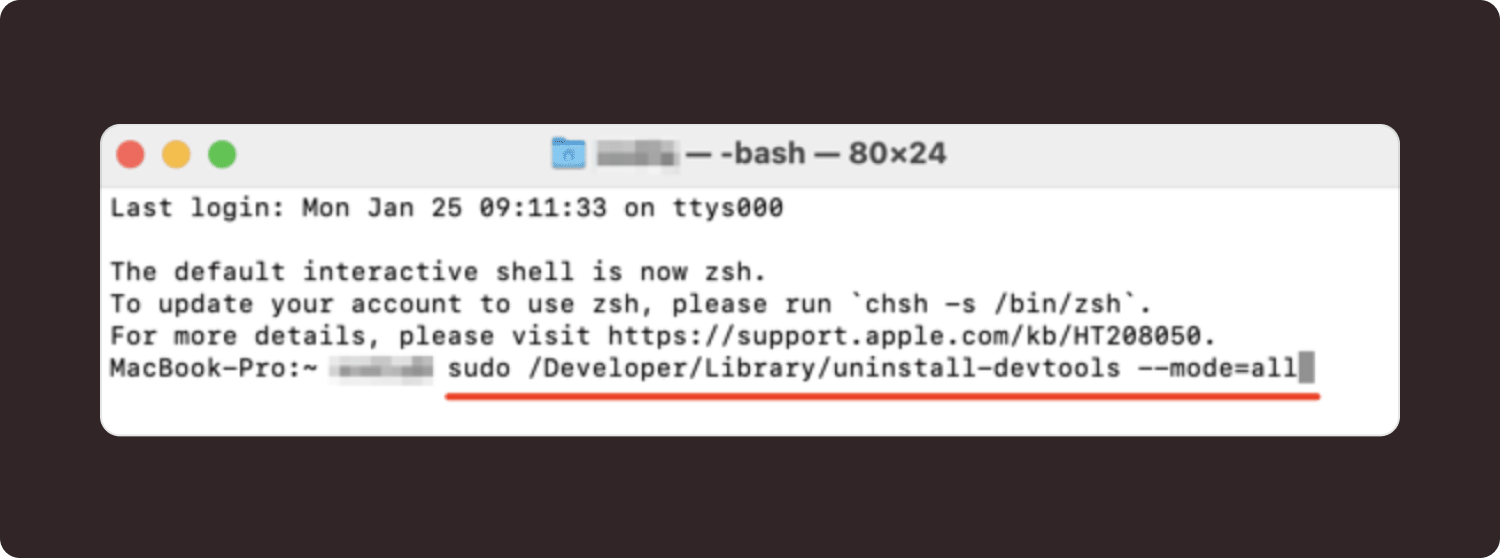
Nu de Xcode volledig is verwijderd, kunnen we nu doorgaan met de processen voor het verwijderen of wissen van alle cache van de applicatie, die ook een enorme hoeveelheid ruimte kan innemen.
- Open uw Mac-computer en begin hiernaar te zoeken: ~/Bibliotheek/Caches/com.apple.dt.Xcode om toegang te krijgen tot de map.
- Wanneer alle door Xcode achtergelaten bestanden zijn ontdekt, kunt u ze nu ook allemaal verwijderen.
Deel #2: Wat is de beste tool om Xcode op Mac te verwijderen?
Voor het volgende deel van ons artikel gaan we nu een tool bespreken die we kunnen gebruiken om onze Mac-computers schoon te maken en ze altijd gezond te houden. Een van de belangrijkste dingen waar u zeker van moet zijn, is dat u een enorme hoeveelheid opslagruimte heeft, zodat de optimalisatie en functionaliteit van de Mac-computer niet wordt beïnvloed. De vraag is, wat moeten we doen als het moeilijk is geworden om het verwijderen van ongewenste bestanden zoals het Xcode?
We zijn hier om u wat licht en begeleiding te geven, zodat u weet wat u moet doen. Heb je enig idee over TechyCub Mac-reiniger? Of heb je enige ervaring met het omgaan met elk type Mac-reiniger? In dit deel van het artikel gaan we feiten over de TechyCub Mac Cleaner, een van de meest betrouwbare en efficiënte Mac Cleaners die je ooit zult kennen.
Mac Cleaner
Scan uw Mac snel en verwijder gemakkelijk ongewenste bestanden.
Controleer de primaire status van uw Mac, inclusief schijfgebruik, CPU-status, geheugengebruik, enz.
Maak je Mac sneller met simpele klikken.
Download gratis
Om meer te weten te komen over de TechyCub Mac Cleaner en alles wat het kan doen, we hebben een paar van de meest opvallende kenmerken van de tool opgesomd. Deze functies helpen u te beslissen hoe goed TechyCub Mac Cleaner is.
- De TechyCub Mac Cleaner kan u helpen bij het verwijderen van toepassingen die u niet meer gebruikt. Soms kan het echt zover komen dat we elke gewenste app wilden installeren, maar na verloop van tijd zouden we niet merken dat dit ertoe kan leiden dat er een enorme hoeveelheid ruimte wordt ingenomen, wat natuurlijk enig effect zal hebben op onze Mac-computers.
- Xcode kan ons veel ongewenste bestanden geven. Het is goed dat de TechyCub Mac Cleaner is ook het beste in het verwijderen en het verwijderen van alle ongewenste Mac-bestanden die op onze Mac-computers hebben gewoond en zich zelfs hebben verstopt.
- De TechyCub Mac Cleaner staat ook bekend als een van de beste bestandsvernietigers van dit moment. Elk dossier dat u niet essentieel acht, kan door de TechyCub Mac-reiniger.
- De tool kan ook dubbele bestanden op uw Mac-computers lokaliseren, identificeren en verwijderen. U hoeft zich geen zorgen te maken dat u veel dubbele bestanden krijgt die niet goed worden verzorgd.
- Een andere zeer vitale functie van de TechyCub Mac Cleaner is de mogelijkheid om grote en oude bestanden die op onze Mac-computers zijn opgeslagen, te scannen en te verwijderen. Het opslaan van dergelijke soorten bestanden kan resulteren in een tekort aan opslagruimte, wat we allemaal niet willen.
Er wordt ook gezegd dat de TechyCub Mac Cleaner is gemakkelijk te gebruiken en wordt aangedreven door niet al te ingewikkelde processen. Ook hebben we de stappen op een rij gezet hoe Xcode op Mac te verwijderen wat ook van toepassing is op andere applicaties die u wilde verwijderen.
Stap #1: Om te beginnen, de TechyCub Mac Cleaner moet worden gedownload en geïnstalleerd op uw Mac-computer. Eenmaal geïnstalleerd, kunt u nu het TechyCub Mac Cleaner en ga naar de App-verwijderprogramma moduul. Klik vervolgens op de module nadat u op de module hebt getikt aftasten knop, zodat de tool begint met het scannen van alle apps die op uw Mac-computer zijn geïnstalleerd.

Stap # 2: Het scanproces duurt enkele minuten, afhankelijk van het aantal apps dat u op uw apparaat heeft en zodra het scannen is voltooid, krijgt u nu de resultaten te zien in categorieën die u ongebruikt, restjes, alle toepassingen ziet , en Geselecteerd aan de linkerkant van het TechyCub De interface van Mac Cleaner. Aan de rechterkant krijgt u de lijst met applicaties te zien. Begin vervolgens met het selecteren van de applicaties die u wilt verwijderen. U kunt ook het zoekvak gebruiken om de apps te kiezen die u wilt verwijderen.
Stap # 3: Zodra de apps zijn geselecteerd, kunt u nu op tikken Schoon tabblad om te beginnen met het verwijderen of verwijderen van de apps die u in de vorige stap hebt gekozen. Het kost je maar een paar minuten om het proces eindelijk te voltooien, en dan ben je eindelijk klaar.

Stap # 4: Wanneer het reinigingsproces is voltooid, ziet u een melding met de tekst: Opruimen voltooid. Dan kunt u ook teruggaan naar de resultaten van het scanproces voor het geval u enkele andere apps moet verwijderen en dezelfde reeks bovenstaande procedures moet volgen.
Mensen Lees ook Hoe programma's op Mac effectief te verwijderen in 2023? Wilt u Python op Mac verwijderen? Hier is de beste aanpak
Samenvatting
We hopen dat we hiermee voldoende kennis en informatie hebben gedeeld hoe Xcode op Mac te verwijderen, zodat u weet wat u moet doen wanneer u het nodig heeft. Het is ook het beste dat u tools zoals gebruikt TechyCub Mac Cleaner om het opschonen sneller, gemakkelijker en effectiever te laten verlopen.
